30% zniżki: Movavi Video Editor + dostęp do Effects Store
Uzyskaj 30% zniżki na potężne połączenie: Movavi Video Editor i dostęp do stale aktualizowanej biblioteki niesamowitych efektów. Twórz oszałamiające treści w mgnieniu oka!
W tym przewodniku dowiesz się, jak jak zrobić filmik ze zdjęć za pomocą urządzenia mobilnego lub na komputerze. Jest wiele sposobów na przekształcanie zdjęć w filmy, a na początek być może wystarczy prosta aplikacja do bezpłatnego pobrania. Przekształcenie obrazu w film może być przydatne do tworzenia pokazu slajdów, a nawet do tworzenia treści na YouTube i do innych aplikacji wideo. Niektóre urządzenia są nawet wyposażone w program do robienia filmów ze zdjęć, którego możesz użyć do swoich zdjęć.
30% zniżki: Movavi Video Editor + dostęp do Effects Store
Uzyskaj 30% zniżki na potężne połączenie: Movavi Video Editor i dostęp do stale aktualizowanej biblioteki niesamowitych efektów. Twórz oszałamiające treści w mgnieniu oka!
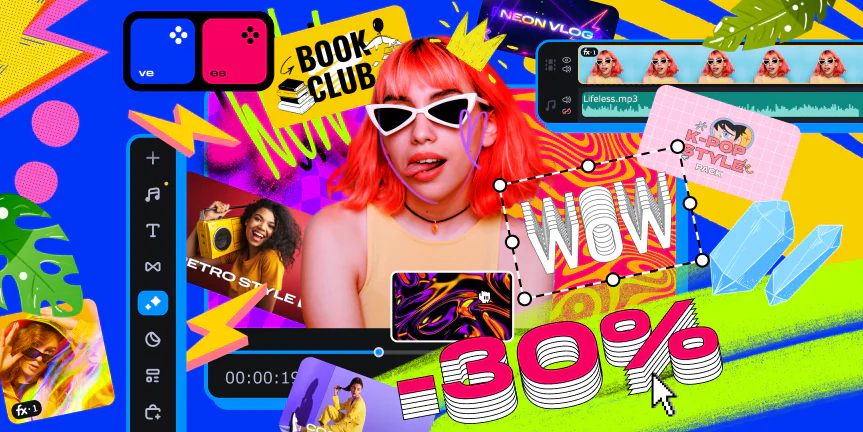
Movavi stara się zapewniać Ci jedynie sprawdzone informacje. Oto, co robimy w tym celu:
Wybierając produkty do naszych recenzji, badamy zarówno zapotrzebowanie, jak i popularność.
Wszystkie produkty wymienione w tym artykule zostały przetestowane przez zespołu Movavi ds. treści.
When testing, we compare key parameters, including video and audio trimming, visual effects, stabilization, video quality adjustments, saving and sharing videos, and other significant features.
Analizujemy opinie użytkowników z popularnych platform recenzenckich i wykorzystujemy te informacje podczas pisania naszych recenzji produktów.
Zbieramy opinie od naszych użytkowników i analizujemy ich opinie o oprogramowaniu Movavi, a także o produktach innych firm.
Jak zrobić film ze zdjęć za pomocą Movavi Video Editor
Movavi Video Editor to szybki i łatwy do opanowania program do robienia filmu ze zdjęć, który pomoże Ci tworzyć wspaniałe filmy przy użyciu samych zdjęć! Nie obawiaj się tworzenia filmów, z Movavi Video Editor jest to naprawdę proste i nie wymaga żadnych specjalnych umiejętności ani wiedzy. Ten program umożliwiający tworzenie filmu ze zdjęć automatycznie przekonwertuje zdjęcia na film i poprowadzi Cię przez cały proces krok po kroku.
Po prostu pobierz Movavi Video Editor i postępuj zgodnie z tym przewodnikiem krok po kroku, aby dowiedzieć się, jak zmontować film ze zdjęć.
Krok 1. Pobierz Movavi Video Editor
Zainstaluj program do robienia filmu ze zdjęć i od razu rozpocznij tworzenie filmu z obrazami, zdjęciami i muzyką.
Krok 2. Dodaj swoje zdjęcia do kreatora tworzenia filmów ze zdjęć
Uruchom program pozwalający utworzyć filmik ze zdjęć i kliknij przycisk Dodaj pliki. Teraz wybierz pliki, których chcesz użyć. Zdjęcia pojawią się w sekcji Pliki projektu. Przeciągnij je i upuść na ścieżkę wideo.
Możesz też po prostu przeciągnąć i upuścić pliki, których chcesz użyć, do obszaru roboczego bezpośrednio z folderu, w którym są przechowywane. Po dodaniu plików multimedialnych rozmieść je w kolejności, w jakiej mają pojawić się w gotowym filmie.
Krok 3. Dodaj filtry
Aby dodać ekscytujące filtry do zdjęć, kliknij kartę Efekty. Wybierz preferowany filtr i przeciągnij go na zdjęcie, z którym chcesz go użyć. Gdy to zrobisz, filtr zostanie automatycznie zastosowany do zdjęcia. Do jednego obrazu możesz zastosować wiele filtrów z różnych kategorii.
Krok 4. Dodaj animowane przejścia
Aby dodać przejścia między wszystkimi klipami w jednym przebiegu, kliknij przycisk Kreator dodawania przejść nad osią czasu. W wyświetlonym oknie dialogowym wybierz styl przejścia, którego chcesz użyć i ustaw czas trwania. W tym samym oknie możesz także ustawić czas wyświetlania slajdu.
Jeśli chcesz przejrzeć wszystkie dostępne przejścia, otwórz kartę Przejścia i przeciągnij wybrane elementy w odpowiednie miejsca na osi czasu. Aby uzyskać więcej informacji, przeczytaj nasz przewodnik na temat dodawania przejść.
Krok 5. Uatrakcyjnij swoje wideo napisami i muzyką
Wiesz już, jak stworzyć film ze zdjęć, ale możesz także dodać napisy do filmu, aby nadać obrazom pewien kontekst i pokazać, dlaczego są one dla Ciebie wyjątkowe. Otwórz kartę Napisy, wybierz styl napisów, którego chcesz użyć i przeciągnij go na ścieżkę napisów.
Aby dodać tekst i edytować napis, kliknij go dwukrotnie; wybrany podpis pojawi się w oknie podglądu, w którym możesz wprowadzić tekst, zmienić kolor i styl itd. Aby zapisać zmiany, kliknij przycisk Zastosuj w prawym górnym rogu okna podglądu. Możesz dowiedzieć się więcej o tym aspekcie edytora wideo, czytając odpowiednią sekcję w podręczniku użytkownika na temat dodawania napisów do filmu.
Po zakończeniu dodawania napisów wróć do karty Import i kliknij przycisk Dodaj pliki, aby wybrać odpowiednią piosenkę lub muzykę instrumentalną do filmu, lub przeciągnij plik dźwiękowy z folderu, w którym jest przechowywany, na ścieżkę audio, która jest oznaczona notacją muzyczną. Aby uzyskać więcej informacji, zapoznaj się z sekcją podręcznika użytkownika dotyczącą dodawania muzyki do filmu.
Krok 6. Zapisz film
Gdy wszystko będzie gotowe, zapisz plik. Kliknij przycisk Eksportuj i wybierz opcję odpowiednią do tego, co chcesz zrobić z filmem. Wybierz kartę Pobierz plik wideo, jeśli planujesz oglądać film na komputerze. Jeśli chcesz przenieść plik na urządzenie mobilne, otwórz odpowiednią kartę, aby zapisać go na urządzeniu firmy Apple, z systemem Android lub innym. Możesz także przesłać film bezpośrednio do serwisu YouTube lub Dysk Google – w tym celu kliknij przycisk Prześlij online. Teraz wybierz wymagany szablon wideo lub format wyjściowy, a następnie określ nazwę pliku i folder. Na koniec kliknij przycisk Start. To wszystko – tworzenie filmów ze zdjęć nigdy nie było łatwiejsze!
Teraz już wiesz, jak zrobić film ze zdjęć, i to błyskawicznie. Wypróbuj i przekonaj się, jak szybki jest ten potężny program do tworzenia folmów ze zdjęć! Twórz filmy ze zdjęć i dziel się najlepszymi momentami swojego życia ze znajomymi na blogu lub na Facebooku i w innych sieciach społecznościowych.
30% zniżki: Movavi Video Editor + dostęp do Effects Store
Uzyskaj 30% zniżki na potężne połączenie: Movavi Video Editor i dostęp do stale aktualizowanej biblioteki niesamowitych efektów. Twórz oszałamiające treści w mgnieniu oka!
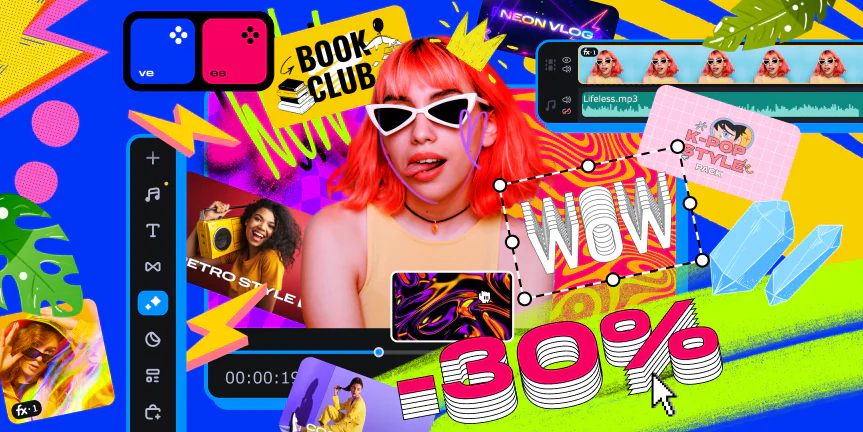
Jak utworzyć film ze zdjęć online
Jeśli chcesz przekonwertować obrazy na film w przeglądarce, możesz rozważyć program Fastreel jako dobrą opcję. Fastreel został stworzony jako konwerter obrazów na film. Możesz po prostu przesłać swoje zdjęcia w formacie JPG lub różne inne cyfrowe pliki obrazów, a program przekształci je w pokaz slajdów lub film, które możesz wykorzystać w dowolny sposób.
Oprócz funkcji łączenia klipów dostępne są opcje dodawania muzyki i dokonywania podstawowych edycji w nowo utworzonym filmie.
Jak używać programu Fastreel do tworzenia filmów ze zdjęć
30% zniżki: Movavi Video Editor + dostęp do Effects Store
Uzyskaj 30% zniżki na potężne połączenie: Movavi Video Editor i dostęp do stale aktualizowanej biblioteki niesamowitych efektów. Twórz oszałamiające treści w mgnieniu oka!
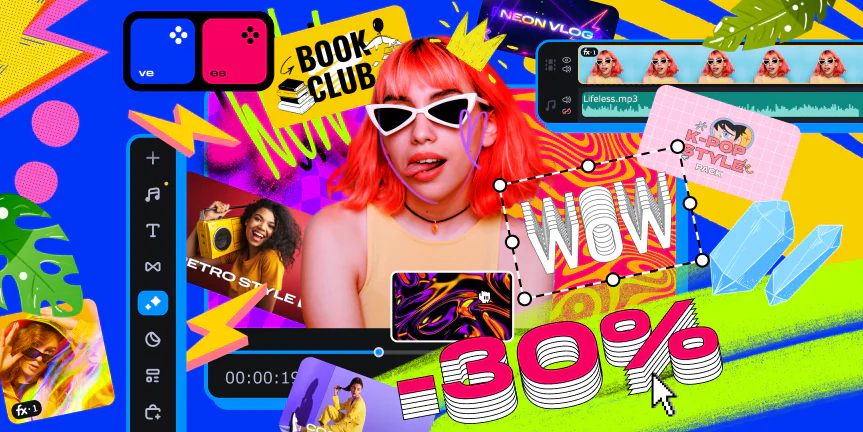
Jak przekonwertować obraz na film za pomocą usługi Zdjęcia Google
Google od wielu lat oferuje niesamowity sposób organizowania i przechowywania zdjęć. Zdjęcia Google to jedna z najprostszych i najłatwiejszych metod tworzenia filmów ze zdjęć na komputerze lub prawie każdym urządzeniu. Aplikacji Zdjęcia Google możesz używać na komputerze albo zainstalować na telefonie iPhone lub urządzeniu z systemem Android. Jest to szybkie i łatwe, a dostęp do zdjęć możesz uzyskać ze wszystkich swoich urządzeń.
Jak utworzyć film ze zdjęć na komputerze
Jak utworzyć film ze zdjęć na urządzeniu z systemem Android
Pamiętaj, że niektóre starsze urządzenia z systemem Android mogą nie pozwalać na tworzenie filmów w aplikacji Zdjęcia Google.
Jak utworzyć film ze zdjęć na urządzeniu z systemem iOS
Jest wiele sposobów tworzenia filmów ze zdjęć za pomocą aplikacji do edycji lub zaawansowanego oprogramowania wideo, ale możesz także korzystać z prostych aplikacji i konwerterów obrazów na wideo, aby tworzyć filmy, a nawet dodawać określone efekty i multimedia, takie jak krótkie klipy wideo i muzyka. Następnie możesz wysłać swój film dalej lub przesłać do serwisu internetowego.
30% zniżki: Movavi Video Editor + dostęp do Effects Store
Uzyskaj 30% zniżki na potężne połączenie: Movavi Video Editor i dostęp do stale aktualizowanej biblioteki niesamowitych efektów. Twórz oszałamiające treści w mgnieniu oka!
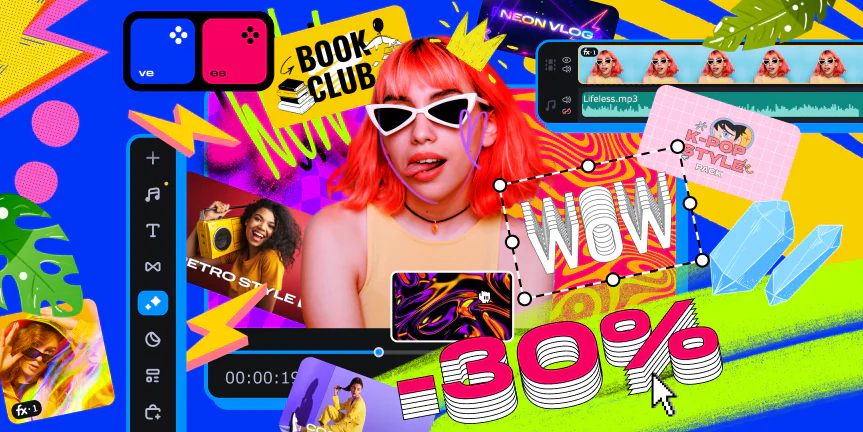
Dołącz, aby uzyskać przewodniki, oferty specjalne i wskazówki dotyczące aplikacji!
Ponad 1.5 mln użytkowników zapisało się już do naszego newslettera